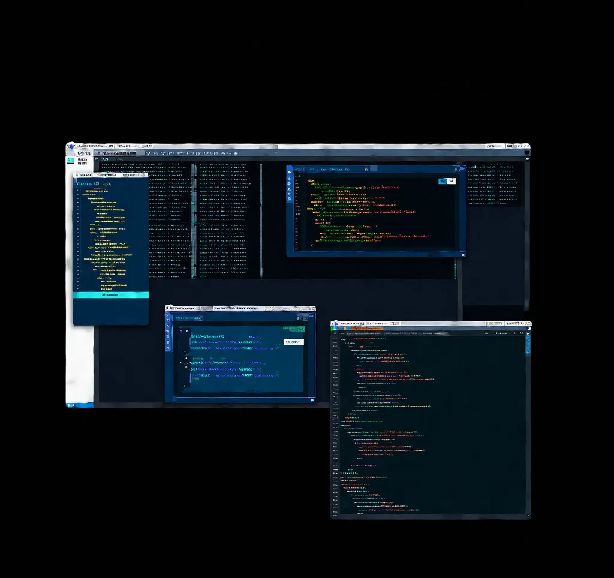
在人工智能的浪潮中,深度学习成为了技术革新的核心。无论你是数据科学家、AI研究者还是技术爱好者,掌握深度学习工具的配置和使用都是迈向AI领域的第一步。今天,我们将带你一步步完成在Windows系统上安装CUDA和PaddlePaddle的全过程,让你快速进入深度学习的世界。
首先,你需要了解你的NVIDIA显卡支持的最高CUDA版本。在Windows的命令提示符中输入nvidia-smi,你会看到右上角显示的CUDA Version,这就是你的显卡驱动支持的最高CUDA版本。例如,如果显示的是CUDA Version: 11.8,那么你可以选择安装这个版本或更低的版本。
接下来,访问PaddlePaddle的官方网站,查看与你的CUDA版本相匹配的PaddlePaddle GPU版本。假设你的CUDA版本是11.8,你可以使用以下命令安装:
python -m pip install paddlepaddle-gpu==2.6.2 -i https://www.paddlepaddle.org.cn/packages/stable
确保版本号与你的CUDA版本兼容,以避免安装过程中出现错误。
前往NVIDIA的官方网站,下载与你的系统和CUDA版本相对应的安装包。例如,对于CUDA 11.8,你可以从developer.nvidia.com/cuda-11-8-0-download下载安装文件。安装时,建议选择默认路径,如C:\Program Files\NVIDIA GPU Computing Toolkit\CUDA\v11.8。
安装完成后,配置环境变量以确保系统能够识别CUDA。打开系统环境变量设置,添加CUDA路径到Path中。然后,在命令行中输入nvcc -V来验证CUDA是否安装成功。如果返回CUDA的版本信息,说明安装成功。
CUDNN是CUDA的深度神经网络库,同样从NVIDIA的网站下载对应版本的CUDNN。下载后,解压并将bin、include、lib文件夹复制到CUDA的安装目录下,替换已有的文件。
再次运行PaddlePaddle的安装命令:
python -m pip install paddlepaddle-gpu==2.6.2 -i https://www.paddlepaddle.org.cn/packages/stable
安装完成后,打开Python交互环境,输入:
import paddle
paddle.utils.run_check()
如果没有报错,并且返回信息显示PaddlePaddle运行正常,那么恭喜你,你已经成功配置了PaddlePaddle,可以开始你的深度学习项目了!
现在,你已经配置好了环境,是时候运行你的第一个深度学习模型了。可以尝试使用PaddlePaddle的示例代码,或者从GitHub上克隆一个简单的项目来测试你的环境。例如,运行一个简单的图像分类模型,体验从数据加载、模型训练到预测的全流程。
通过以上步骤,你不仅学会了如何在Windows上安装CUDA和PaddlePaddle,还掌握了如何验证和使用这些工具。深度学习的门槛正在降低,工具的易用性在提升。无论你是初学者还是经验丰富的开发者,PaddlePaddle和CUDA都是你探索AI世界不可或缺的工具。立即开始你的AI之旅,让我们一起见证人工智能如何改变世界!
关键词: Windows, CUDA, PaddlePaddle, 深度学习, GPU, 人工智能, 安装指南, 环境配置, 技术教程, AI工具
通过这篇文章的引导,你不仅能快速上手,还能在搜索引擎中获得更好的排名,吸引更多的技术爱好者和专业人士点击阅读。
声明:
1、本博客不从事任何主机及服务器租赁业务,不参与任何交易,也绝非中介。博客内容仅记录博主个人感兴趣的服务器测评结果及一些服务器相关的优惠活动,信息均摘自网络或来自服务商主动提供;所以对本博客提及的内容不作直接、间接、法定、约定的保证,博客内容也不具备任何参考价值及引导作用,访问者需自行甄别。
2、访问本博客请务必遵守有关互联网的相关法律、规定与规则;不能利用本博客所提及的内容从事任何违法、违规操作;否则造成的一切后果由访问者自行承担。
3、未成年人及不能独立承担法律责任的个人及群体请勿访问本博客。
4、一旦您访问本博客,即表示您已经知晓并接受了以上声明通告。
本站资源仅供个人学习交流,请于下载后24小时内删除,不允许用于商业用途,否则法律问题自行承担。
Copyright 2005-2024 yuanmayuan.com 【源码园】 版权所有 备案信息
声明: 本站非腾讯QQ官方网站 所有软件和文章来自互联网 如有异议 请与本站联系 本站为非赢利性网站 不接受任何赞助和广告